
La mayoría de vosotros sois conscientes de primera mano que Windows es un sistema operativo muy completo y funcional, pero con fallos. En ocasiones nos presenta problemas más o menos graves que además afectan de manera directa a las aplicaciones que tenemos instaladas.
Y es que aquellos programas que añadimos al sistema operativo de Microsoft son igual importantes que el propio Windows. Además, también es fundamental tener en consideración que el sistema operativo de forma predeterminada incluye una serie de aplicaciones que podemos empezar a usar desde el primer momento. Igualmente, podemos echar mano de la tienda oficial de Windows para descargar software UWP que se integra a la perfección en el propio sistema.
Pero sean de un tipo u otro, en ocasiones nos podemos encontrar con problemas de ejecución, arranque y bloqueo en estas aplicaciones. En la mayoría de las ocasiones intentamos reiniciar el equipo por completo o cambiar la configuración del programa como tal. Otras veces con tan solo actualizar el software problemático ya se solucionan los fallos que estábamos encontrando hasta ese momento.
Reiniciar cualquier programa para solucionar un fallo
En primer lugar, y si nos encontramos con problemas de bloqueos y de ejecución de un determinado software, lo que vamos a hacer es cerrarlo y reiniciarlo. Esto es algo que os recomendamos tanto con aplicaciones que descargamos desde su web oficial como con las UWP de Windows. Lo primero que debemos intentar es cerrarla a través del icono con forma de X de su ventana principal.
Si esto no funciona también podemos intentar finalizar la tarea desde el acceso directo que se sitúa en la barra de tareas. Basta con que pinchemos con el botón derecho del ratón sobre el mismo para elegir la opción de Cerrar ventana.
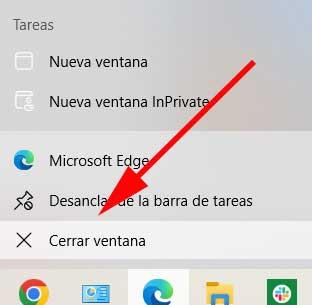
Si ninguno de estos métodos resulta efectivo debido al bloqueo de esa determinada aplicación, tendremos que echar mano del Administrador de tareas de Windows. Accedemos a esta herramienta con la combinación de teclas Ctrl + Shift + Esc, y buscamos el proceso correspondiente al programa bloqueado. A continuación pinchamos con el botón derecho del ratón sobre el mismo y ya tendremos la posibilidad de finalizar esa tarea de forma definitiva. Ahora ya solo nos queda volver a arrancar la aplicación como tal para ver si se ha resuelto el problema.
Restablecer aplicaciones UWP de Windows
También se puede dar la circunstancia de que este error que os comentamos se produzca en alguna aplicación que hayamos descargado de la tienda oficial del sistema. Esto se hace extensible a aquellas que ya venían instaladas de forma predeterminada al empezar a trabajar con Windows desde cero. Si hemos probado los pasos anteriores para los programas convencionales y no funciona nada, en este tipo de aplicaciones en concreto tenemos la posibilidad de restablecerlas.
Este es algo que podemos hacer a través de la aplicación de configuración del sistema operativo, a la que accedemos a través de la combinación de teclas Win + I. En la nueva ventana que aparece nos situamos sobre el apartado llamado Aplicaciones, aparece un listado con el software instalado en nuestro equipo.
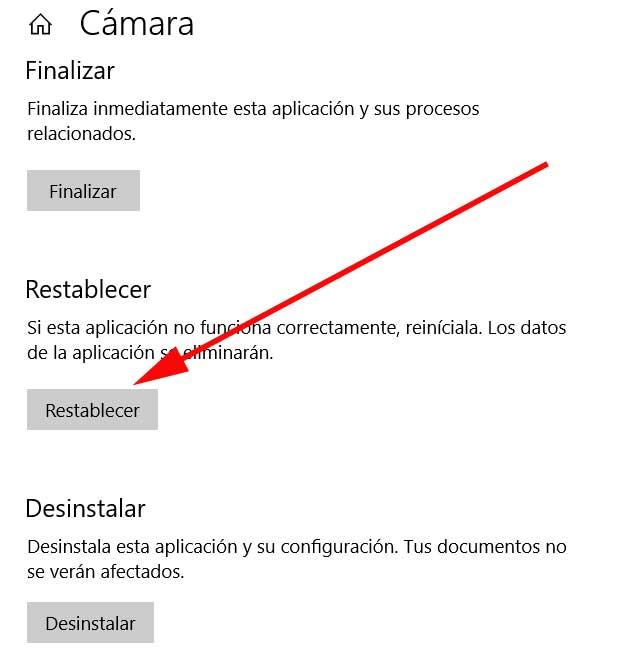
Ahora localizamos la UWP que nos está dando problemas y pinchamos sobre la misma seguido del enlace Opciones avanzadas. Aquí ya tendremos la posibilidad de restablecer la aplicación a través del botón que aparece en pantalla.


